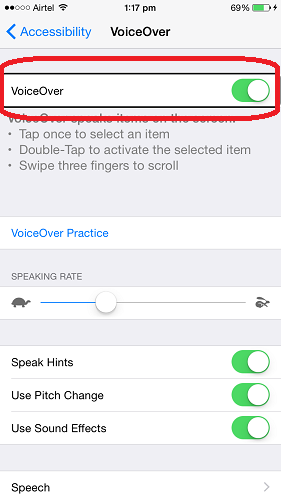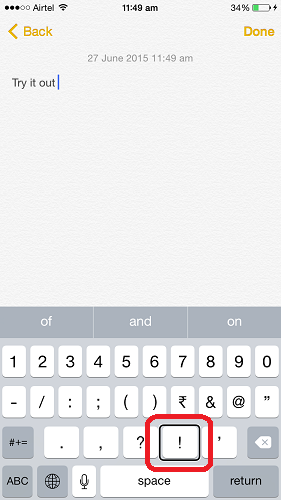如何在 2022 年關閉 iPhone 或 iPad 上的旁白
VoiceOver 是 iPhone 中包含的有用功能之一,即使您有視力障礙,也可以讓您使用和享受 iOS 功能。 VoiceOver(如果啟用)會讀出屏幕上發生的一切,包括時間、電池、誰在給您打電話、您的手指在哪個應用程序上等等。 VoiceOver 是一個很棒的功能,你可以通過幾個手勢控制你的 iPhone,甚至不用看。 但是,關閉 VoiceOver 並不是那麼簡單,因為您需要知道手勢才能將其關閉。 在本文中,我們將解釋如何在 iPhone 中關閉 VoiceOver。
可以按照以下步驟打開 VoiceOver:
- 轉到設置並選擇常規
- 在常規下選擇輔助功能
- 點擊旁白並將旁白切換為開
您還可以使用 VoiceOver 屏幕中下面給出的按鈕調整說話速度和其他語音選項。
一旦您打開 VoiceOver,所有內容都會被讀出,例如您在哪個屏幕中、選擇了哪個選項以及該選項上的控件(按鈕等)是什麼。 要在 iPhone 中禁用 VoiceOver,請按照下面給出的方法。
不要錯過: 如何使用 iPhone 鍵盤快捷鍵:前 5 條提示
關閉 iPhone / iPad 中的旁白
首先,您需要了解以下手勢才能使用/關閉 VoiceOver 功能:
- 點擊一次以選擇一個項目。 VoiceOver 將讀出所選項目
- 您需要雙擊以打開/激活所選項目。 這意味著首先打開任何應用程序或設置,您需要通過點擊選擇它 一次。 此後,為了打開應用程序或選擇設置, 你將不得不雙擊。
- 要在啟用 VoiceOver 時滾動,您必須使用三個手指滑動
現在,使用相同的手勢關閉 iPad/iPhone 的 VoiceOver。
- 單擊 在設置上選擇它,然後 槍王 打開設置
- 類似地,點擊常規以選擇它,然後雙擊常規以打開它
- 以同樣的方式選擇並打開輔助功能,然後是 VoiceOver
- 下 VoiceOver會, 單擊 在旁白按鈕上選擇它,然後 槍王 將其切換為關閉
使用這些手勢,您將能夠在 iPhone/iPad 中關閉 VoiceOver。 啟用語音控制時,您可以使用相同的手勢鍵入、選擇應用程序、導航和執行其他操作。
不要錯過: 如何加快 iPhone 速度:前 7 條提示
希望,使用該過程,您能夠禁用 旁白功能開啟 你的 iPhone/iPad。 您是否遇到任何問題,如果是,請通過評論部分告訴我們。